이번에는 구글크롬이 실행안될때 해결방법, 크롬브라우저를 클릭해도 무반응일때 대처방법에 대해 알아보는 시간 가지도록 하겟습니다. 구글크롬이 실행안될때 해결방법, 크롬브라우저를 클릭해도 무반응일때 대처방법에 대해 알아보고 싶은분들에게 추천드립니다. 구글크롬이 실행안될때 해결방법, 크롬브라우저를 클릭해도 무반응일때 대처방법에 대해 궁금하시다면 따라오세요~
저도 크롬을 주로 사용하고있습니다. 하지만 가끔씩 실행이 안되는 오류로 인해 답답할때가 많습니다. 주로 크롬이 스스로 업데이트를 종종 하던데 업데이트가 제대로 되지 않을때 이런 현상이 자주 발생하는것 같더군요. 자 그럼 지금부터 자세히 알아보도록 하겠습니다.

1. 구글 크롬 프로세스 강제종료 하기.
크롬이 실행해도 반응이 없다면 일단 실행된 크롬을 강제종료 하신후 다시 실행해볼것을 권해드립니다. 크롬 프로세스를 강제종료하는방법은 Ctrl + Shif +Del 키를 눌러서 작업관리자 창을 연다음 "Google Chrome" 을 선택하신후 작업끝내기 버튼을 누르시면 됩니다.

아마 여러개의 크롬프로세스가 나올겁니다. 하나하나 선택해서 모두 작업끝내기를 해주세요.
그다음 구글크롬을 다시실행해보세요. 이렇게 해도 반응이 없다면 아래 내용을 읽어주시기 바랍니다.
2. 구글 크롬 다시 설치하기
만약 업데이트된 이후로 크롬이 실행이 안된다면 이방법을 사용해 보시기 바랍니다. 크롬이 잘 실행되다가 특정 시점부터 실행이 안된다면 한번 의심해볼만합니다. 먼저 크롬이 설치된 경로에 들어가봅니다.
C:\Program Files (x86)\Google\Chrome\Application
또는
C:\Program Files\Google\Chrome\Application
이렇게 두가지 주소중에 한군데에 구글크롬이 설치되어 있을겁니다. 해당폴더에 들어가 보시면 아래와 같이 나옵니다.

117.0.5938.150 이런 숫자로 된 폴더가 있습니다. 이것이 크롬의 업데이트 구성요소들입니다. 이것이 문제가되기 때문에 과감하게 삭제합니다. 폴더채로 삭제합니다. 만약 이런 숫자로 된 폴더가 2개가 있을수도 있습니다. 그럴경우 두가지 폴더 모두 삭제해주세요. "117.0.5938.150" 이 숫자의 의미는 크롬버전을 의미합니다.
그다음 구글크롬을 재설치합니다. 크롬 재설치방법은 아시죠? 그냥 구글검색에 "크롬" 이라고 검색하면 크롬다운로드 링크가 나옵니다. 클릭하셔서 설치하시면 됩니다. 크롬을 프로그램에서 삭제하지 않은채로 재설치하는겁니다. 크롬이 이미 설치되어 있지만 업데이트 구성파일을 지웠기 때문에 덮어쒸우기 재설치라고 하는편이 맞을것 같네요. 암튼 이런 방법으로 재설치를 하신후 크롬을 다시 실행해보세요.
저는 이방법으로 문제를 해결하였습니다.
이렇게 하지 않고 크롬을 프로그램에서 삭제한후 재설치하는 방법도 있습니다. 그렇게 했을경우는 크롬에서 설정한 모든것들이 날아가기 때문에 다시 처음부터 다시 세팅해야하는 번거로움이 있습니다. 하지만 위에 소개한 방법은 모든 설정이 그대로 유지되기 때문에 편리합니다.
만약 크롬을 덮어쒸우기 재설치를 하였지만 문제가 해결되지 않을경우에는 구글크롬을 프로그램에서 삭제하신후 재설치를 해보세요 이것은 최후의 수단이라고 보시면 될것 같습니다.
3. 구글 크롬 호완성 설정으로 해결하기
아마 위의 방법을 사용하시면 대부분은 해결되었을거라 생각됩니다. 하지만 만약 위의 방법으로도 해결되지 않는다면 호완성 설정으로 해결될수도 있습니다.
바탕화면의 크롬바로가기 링크에 마우스 우클릭후 속성에 들어갑니다.

그다음 "호완성" 탭을 클릭한후 "관리자권한으로 이프로그램 실행" 에 체크한후 적용버튼을 누릅니다.
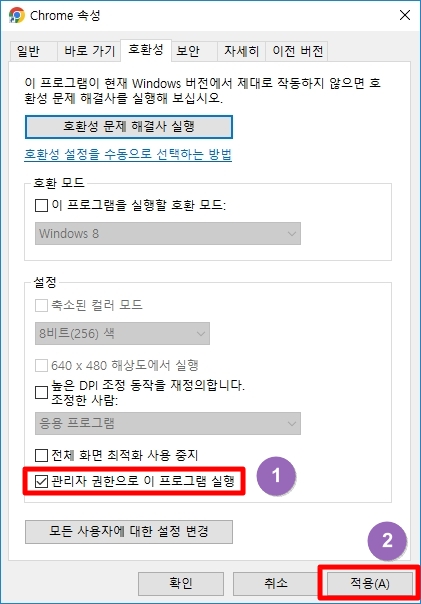
그리고 다시 크롬을 실행해봅니다.
만약 이렇게 해도 실행이 안된다면 아래와 같이
1) 호완모드에 체크하세요
2) "관리자권한으로 이프로그램 실행" 에도 체크 한다음 적용버튼을 눌러주세요.

그다음 크롬을 실행해봅니다.
그래도 해결이 안된다면 "호완성" 탭에서 "호완성 문제 해결사 실행" 버튼을 클릭합니다.
그다음 "권장 설정 시도" 클릭!!

그러면 아래와 같이 나오는데 "프로그램 테스트" 버튼을 클릭해서 크롬창이 열리는지 확인해보세요

이렇게 해도 크롬이 실행이 안된다면 호완성문제로 인한 오류는 아닙니다. 다른 방법을 찾아보셔야 합니다.
만약 위에 소개한 방법모두 실패하셨다면 바이러스로 인한 문제일 경우가 높습니다. 바이러스검사해보시고 멀웨어 검사도 해보시는것을 추천드립니다.
이렇게 해서 구글크롬이 실행안될때 해결방법, 크롬브라우저를 클릭해도 무반응일때 대처방법에 대해 자세히 알아보았습니다. 구글크롬이 실행안될때 해결방법, 크롬브라우저를 클릭해도 무반응일때 대처방법에 대해 궁금하셨던분들에게는 좋은 정보가 되었을듯합니다. 다음에는 더욱 유용한 정보로 찾아올것을 약속드리며 이번 포스팅은 여기까지 하도록 하겟습니다. 오늘 하루도 행복하세요~ ^^
'IT' 카테고리의 다른 글
| 아이패드 프로 7세대 가격 11 13 스펙 색상 (1) | 2024.11.23 |
|---|---|
| 갤럭시 Z 플립6 색상 가격 스펙 성능 (6) | 2024.10.05 |








댓글